1、首先,选择“插入”,并点击“形状”,如下图所示:
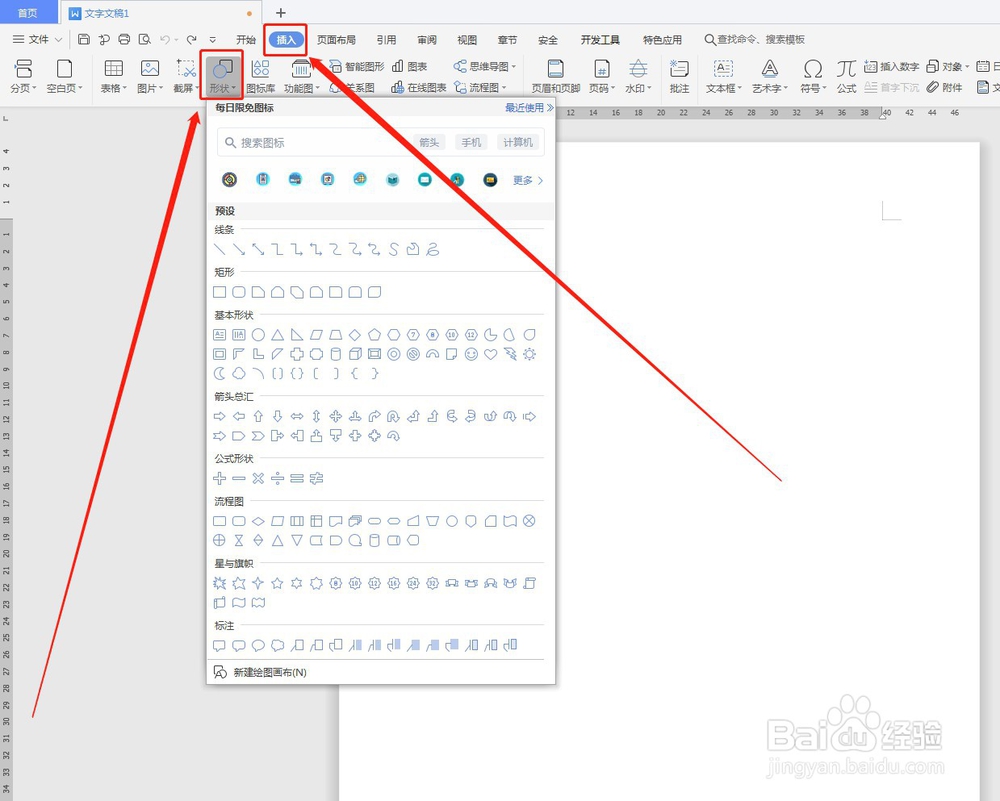
2、然后,选择“形状”下方的“新建绘图画布”,如下图所示:
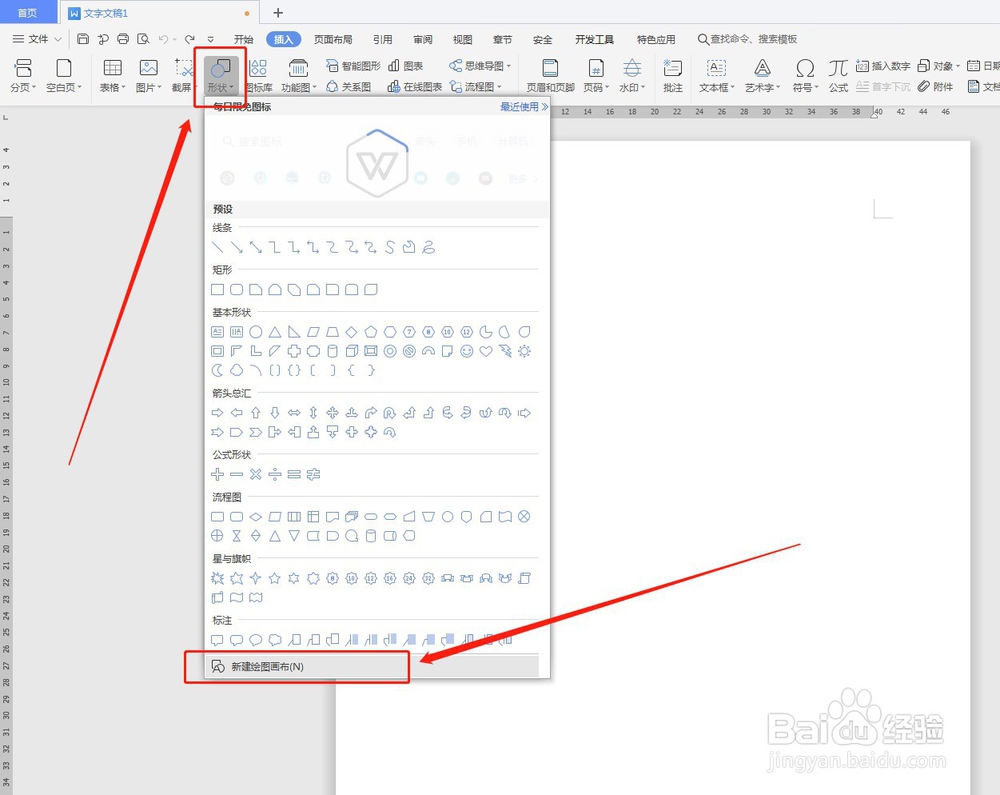
3、接着,按照自己的需求大小,画出一个文本框,如下图所示:
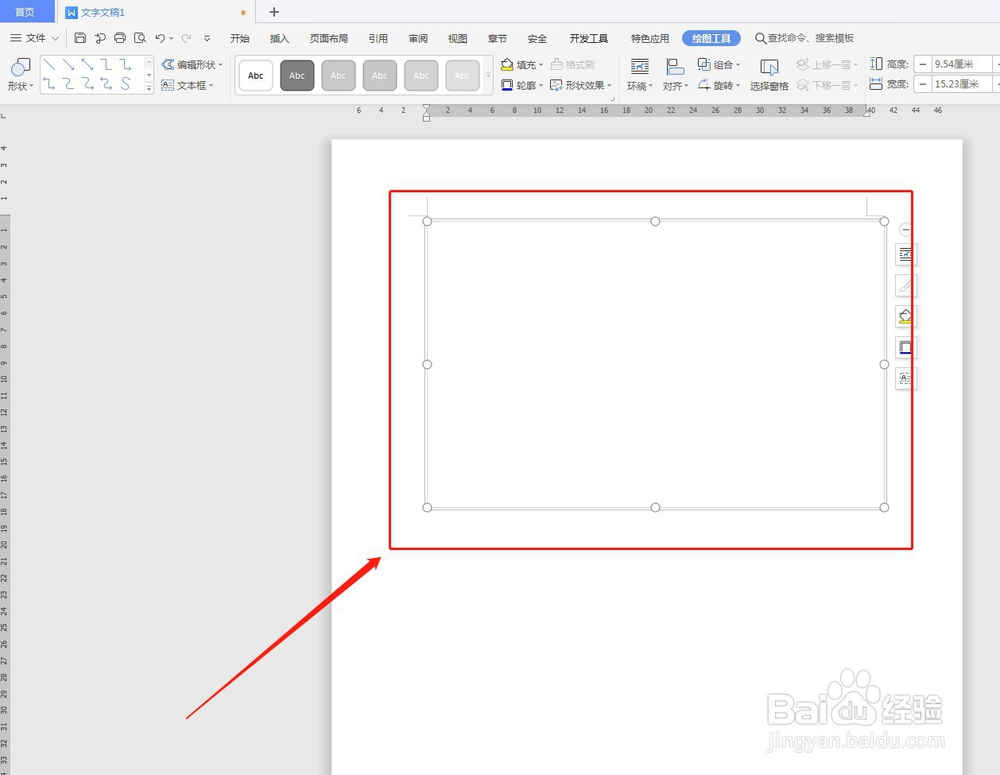
4、然后,点击“形状”,并选择里面自己喜欢的图形,如下图所示:

5、接着,将选中的图形在画布内勾画出来,如下图所示:
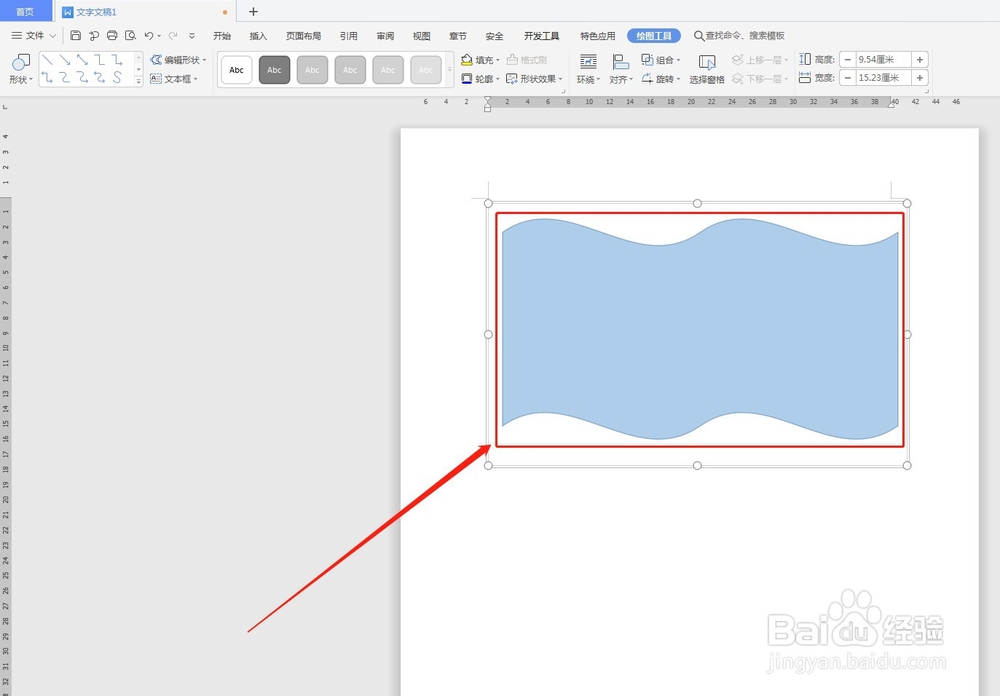
6、然后,点开“填充”选择“图片或纹理”,如下图所示:

7、接着,选择已经下载好的自己需要填充的“本地图片”,如下图所示:
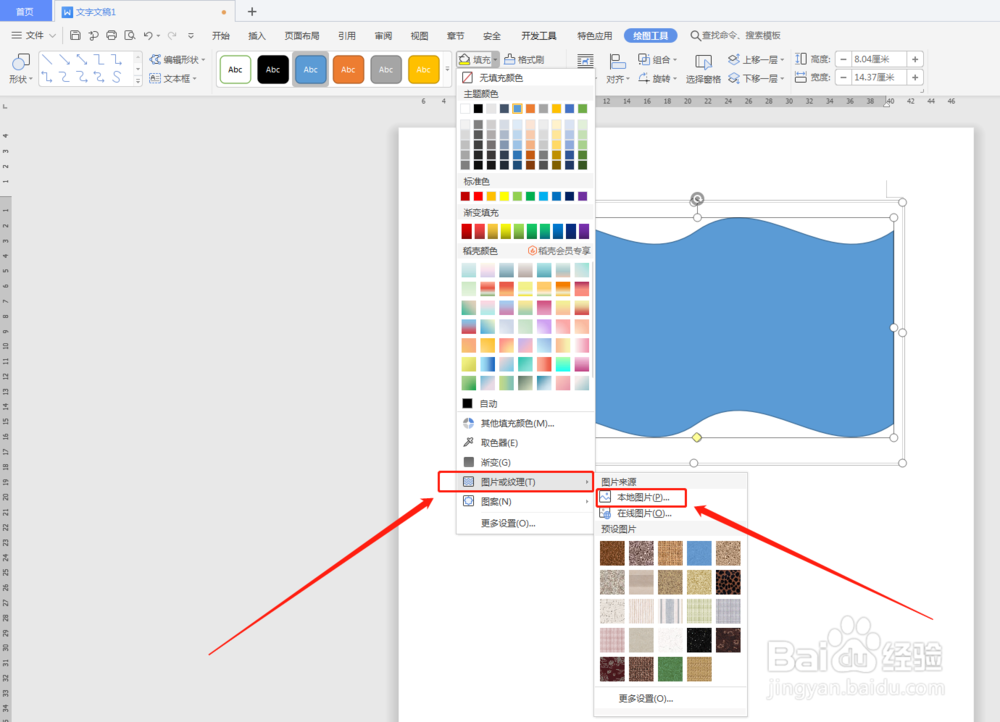
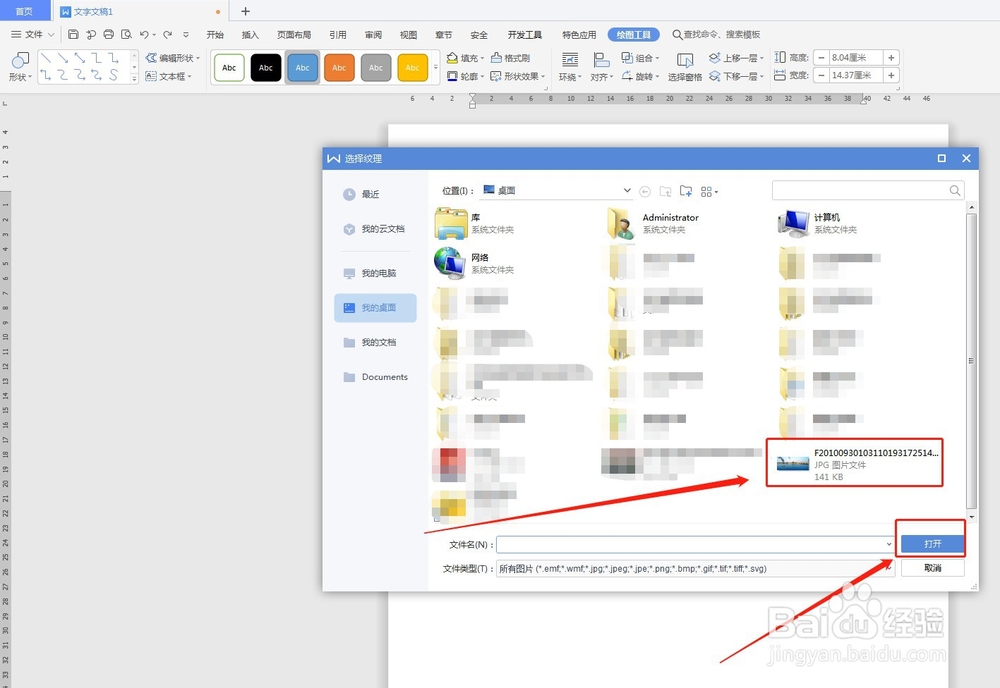
8、然后,点住画布,选择“文本框”,如下图所示:
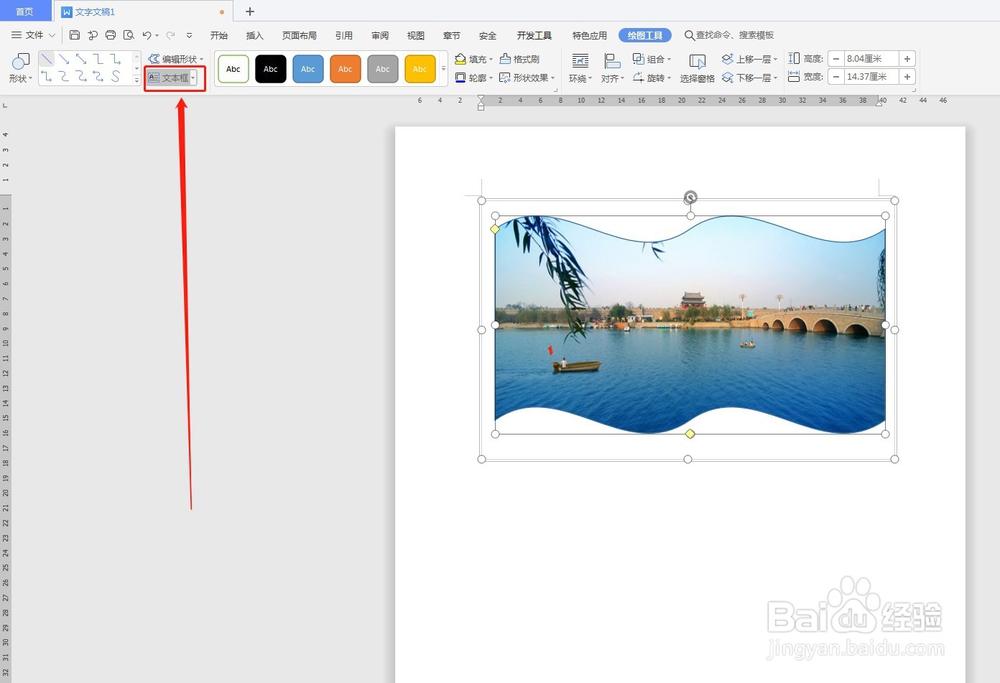
9、接着,在里面编辑文字即可,如下图所示:

10、然后,选择文字,点开“文本填充”,选择“更多设置”,如下图所示:

11、接着,选择右边的“形状选项”下的“无填充”和“无线条”,如下图所示:

12、最后,再根据需求来调试一下细节就可以了,如下图所示:

